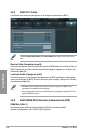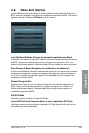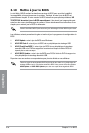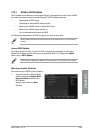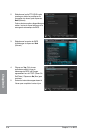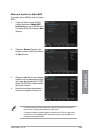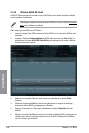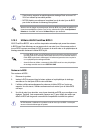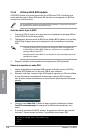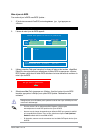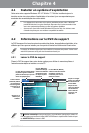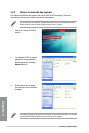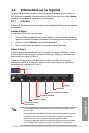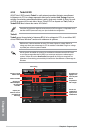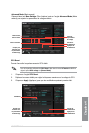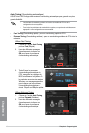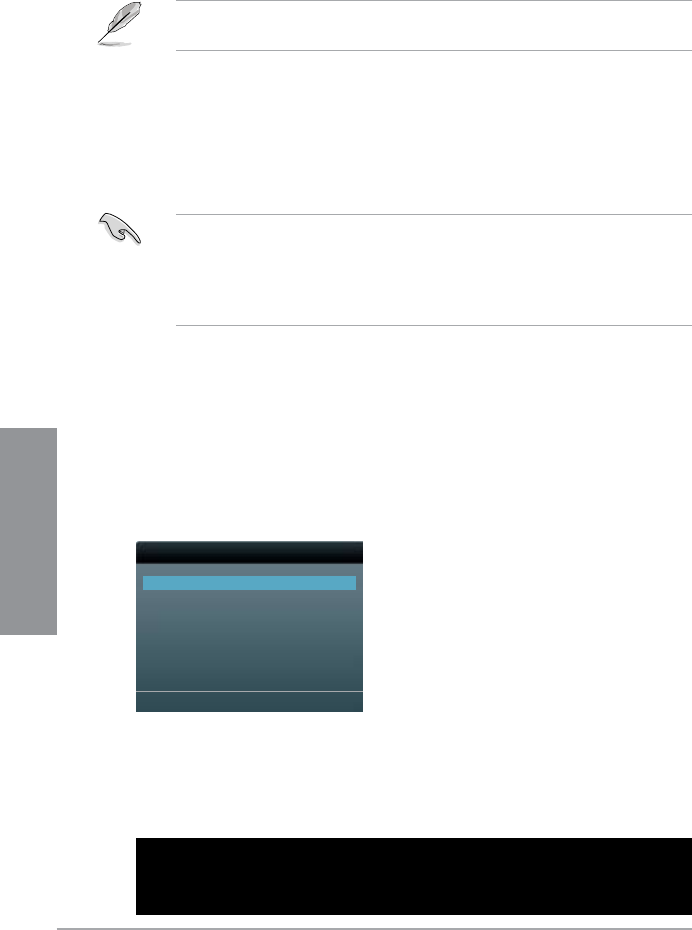
3-38 Chapitre 3 : Le BIOS
Chapitre 3
Démarrer le système en mode DOS
1. Insérez le périphérique de stockage USB contenant la dernière version du BIOS et
l’utilitaire BIOS Updater sur l’un des ports USB de votre ordinateur.
2. Démarrez l’ordinateur. Lorsque le logo ASUS apparaît, appuyez sur <F8> pour afcher
le menu de sélection du périphérique de démarrage. Insérez le DVD de support
dans le lecteur optique et sélectionnez ce dernier comme périphérique de démarrage
primaire.
3.10.4 Utilitaire ASUS BIOS Updater
ASUS BIOS Updater vous permet de mettre à jour le BIOS sous DOS. Cet utilitaire vous
permet aussi de copier le chier BIOS actuel an d’en faire une sauvegarde si le BIOS est
corrompu lors d’une mise à jour.
Les écrans de BIOS suivants sont présentés à titre d’exemple. Il se peut que vous n’ayez
pas exactement les mêmes informations à l’écran.
Avant de mettre à jour le BIOS
1. Préparez le DVD de support de la carte mère et un périphérique de stockage USB au
format FAT32/16 et à une seule partition.
2. Téléchargez la dernière version du BIOS et de l’utilitaire BIOS Updater sur le site Web
d’ASUS (http://support.asus.com) et enregistrez-le sur le périphérique de stockage
USB.
• Le format de chiers NTFS n’est pas pris en charge sous DOS. N’enregistrez pas
le chier BIOS et l’utilitaire BIOS Updater sur un disque dur ou un périphérique de
stockage USB au format NTFS.
• N’enregistrez pas le chier BIOS sur une disquette en raison de la faible capacité de
stockage de ce support
3. Éteignez l’ordinateur et déconnectez tous les disques durs SATA (optionnel).
Please select boot device:
SATA: XXXXXXXXXXXXXXXX
USB XXXXXXXXXXXXXXXXX
UEFI: XXXXXXXXXXXXXXXX
Enter Setup
↑ and ↓ to move selection
ENTER to select boot device
ESC to boot using defaults
Welcome to FreeDOS (http://www.freedos.org)!
C:\>d:
D:\>
3. Lorsque le menu Make Disk (Création de disque) apparaît, sélectionnez l’élément
FreeDOS command prompt en pressant sur le chiffre lui étant attribué sur votre
clavier.
4. À l’invite de commande FreeDOS, entrez
d: et appuyez sur <Entrée> pour basculer
du lecteur C (lecteur optique) au lecteur D (périphérique de stockage USB).